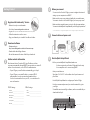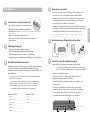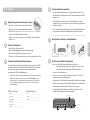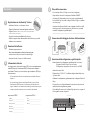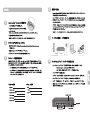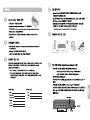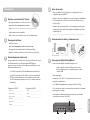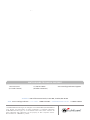Watchguard Firebox X Edge e-Series Guide de démarrage rapide
- Taper
- Guide de démarrage rapide
La page est en cours de chargement...
La page est en cours de chargement...
La page est en cours de chargement...

Français
Avant de vous connecter
•
Pour vous connecter au Firebox® X Edge, vous devez congurer les
paramètres réseau de votre ordinateur de façon à utiliser DHCP.*
•
Assurez-vous d’avoir désactivé les paramètres de serveur proxy dans
votre navigateur Internet. Vous ne pourrez pas vous connecter au
Firebox X Edge si vous utilisez un serveur proxy.*
•
Vériez que votre navigateur Internet n’est pas paramétré pour bloquer les
fenêtres pop-up. Vous ne pourrez pas démarrer l’assistant de conguration
rapide (Quick Setup Wizard) si vous bloquez les fenêtres pop-up.*
* Pour de plus amples informations, référez-vous au chapitre 2 de votre manuel d’utilisation « Paramétrer votre ordinateur
pour vous connecter au Edge ».
Branchez le cordon d’alimentation et les câbles
Lancez l’assistant de conguration rapide
• Avant de lancer l’assistant de conguration rapide, vériez :
- que votre Firebox X Edge est enregistré auprès de LiveSecurity.
-
que votre ordinateur est paramétré pour se connecter avec DHCP.
• Lancez votre navigateur Internet.
• Tapez https://192.168.111.1 dans la barre d’adresse de votre
navigateur et appuyez sur la touche Entrée.
• Utilisez l’assistant de conguration rapide pour congurer votre
Firebox X Edge.
• Utilisez le nom d’utilisateur et le mot de passe que vous avez
paramétrés dans cet assistant pour vous connecter à votre Edge.
• Pour installer le logiciel Edge le plus récent, ouvrez le chier
exécutable que vous avez téléchargé au cours de l’étape 2.
4
5
6
Connecteur série
Bouton de réinitialisation
Interfaces Ethernet
Connecteur d’alimentation
Pour démarrer
Inscrivez-vous au Service LiveSecurity®
• Repérez l’autocollant avec votre numéro de série.
• Allez sur http://www.watchguard.com/activate.
• Identiez-vous. (REMARQUE : si vous n’êtes pas encore inscrit chez WatchGuard, suivez les instructions
pour créer votre prol.)
• Suivez les instructions achées à l’écran.
• Copiez votre clé dans un chier texte. Vous en aurez besoin
ultérieurement.
Téléchargez le logiciel
• Poursuivez ou rendez-vous à l’adresse suivante :
https://www.watchguard.com/archive/softwarecenter.asp
• Téléchargez la version la plus récente du logiciel Edge.
• Enregistrez le nom et l’emplacement du chier que vous téléchargez.
Recueillez les informations réseau
La plupart des fournisseurs d’accès Internet donnent automatiquement
des adresses IP à leurs clients via DHCP. Mais certains d’entre eux
attribuent une adresse statique à chaque client ou utilisent PPPoE pour
l’authentication.
• Si votre fournisseur d’accès Internet vous donne automatiquement une
adresse IP, passez à l’étape 4.
• S’il vous attribue une adresse IP statique ou exige une authentication
PPPoE,
enregistrez vos informations réseau ci-dessous. Référez-vous
à la documentation
fournie par votre fournisseur d’accès Internet
ou contactez-le pour obtenir de plus amples renseignements.
Paramètres TCP/IP Paramètres PPPoE
Adresse IP __________________________________ Nom ____________________________________
Masque de sous-réseau _______________________ Domaine ________________________________
Passerelle par défaut _________________________ Mot de passe _____________________________
DNS primaire _______________________________
DNS secondaire _____________________________
Suxe DNS _________________________________
1
2
3
La page est en cours de chargement...
La page est en cours de chargement...
La page est en cours de chargement...
La page est en cours de chargement...
La page est en cours de chargement...
La page est en cours de chargement...
-
 1
1
-
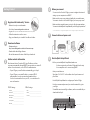 2
2
-
 3
3
-
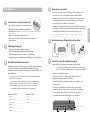 4
4
-
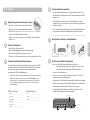 5
5
-
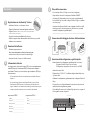 6
6
-
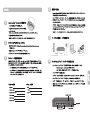 7
7
-
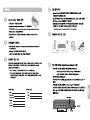 8
8
-
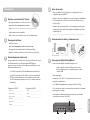 9
9
-
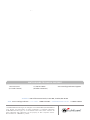 10
10
Watchguard Firebox X Edge e-Series Guide de démarrage rapide
- Taper
- Guide de démarrage rapide
dans d''autres langues
Documents connexes
-
Watchguard Firebox X Edge e-Series Mode d'emploi
-
Watchguard Firebox X Core & Peak e-Series Mode d'emploi
-
Watchguard Firebox X Core & Peak e-Series Mode d'emploi
-
Watchguard Firebox X Core & Peak e-Series Mode d'emploi
-
Watchguard XTM 2 Series (XTM 21-23) Guide de démarrage rapide
-
Watchguard WSM Mode d'emploi